使用Photoshop给偏蓝的风景照片校色
日期:2013-04-11 浏览次数:20648 次
本教程主要使用Photoshop给偏蓝的风景照片校色,挑了一张酷友的照片,好像说拍的是澳门,天蓝海蓝房子蓝。这张照片偏蓝了,房子上象套上了一层蓝色的薄膜,对于这座美丽的城市,天蓝海蓝就足够了,我们应该恢复它城市建筑的本色。
先看看效果图

这个是原图

所以首先在PS里打开这张照片,如图所示,转换的LAB模式(个人觉得调整偏色最佳的模式)
LAB是 是一种亮度信息和颜色信息绝对分开的模式,L代表 亮度信息 ,A代表 绿色到红色 B代表 蓝色到黄色。所以修正这种偏蓝的,我们就主要在B通道里调整。

接下来,我会来选择 “点” ,这个点我们要找 我们大概知道它色值的点,
所以我选择了如图这两个点,白云上的,和岸边的倒影上的,我会觉得云上的点应该是白色的
倒影的点应该是,深灰色或者是有一些微微的偏蓝色~

选择这两个点,我是按住shift+左键点击的,这样的话 在右侧的数值版上就会
如图的样子,云上的点就是#1(根据数值来看,亮度很高,不是绝对的白色,偏红偏黄),
岸边阴影的点就是#2(很暗,偏红,偏蓝的值很大),#1,#2成为固定的点了。
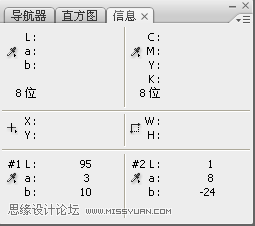
我打开 曲线 选择B通道
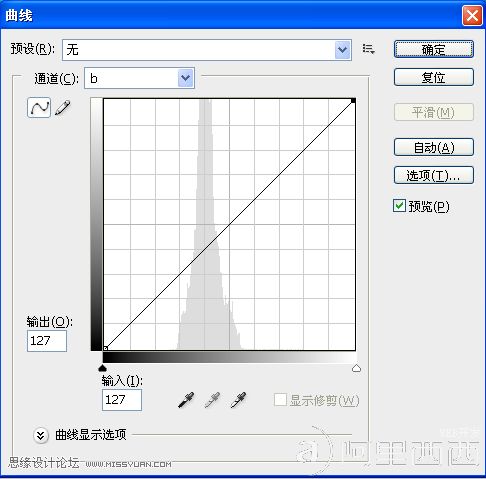
因为我没有亲眼看过当时的天空 大海 楼房 ,我只能靠这几个点和简单推测来尝试的调整。
因为白云上的点是否应该是纯白的我不确定,所以我想以阴影点为调整点,白云上的点为参考点。
ctrl+左键点击#2,这是曲线上就会相应的出现一个点,然后我一边按键盘方向键的 上键 一边观察着右侧#2的数值变化,然后很感觉的在 -6 处停了下来,因为毕竟是海中的倒影,微微的蓝色应该是有的。
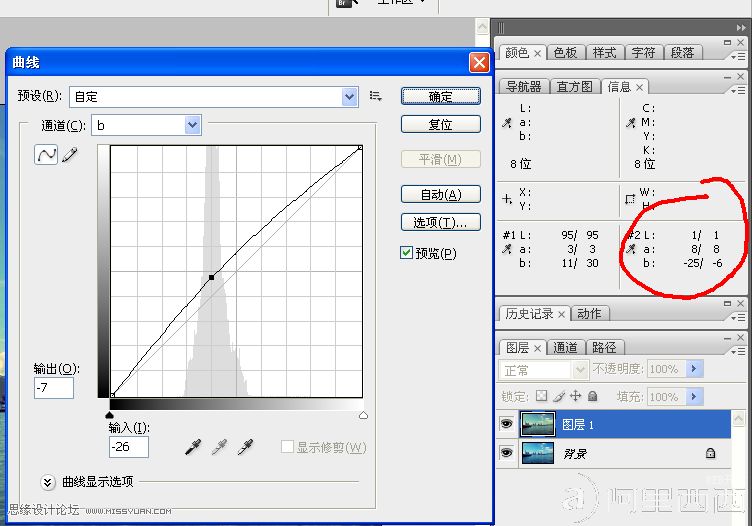
然后确定,效果如图

这样调整完以后其实有个问题,云的颜色值显示的是a3b30,过于偏黄,这让我觉得很诧异,使我不确定我眼前的这张我调整完的照片是否可信了。天空应该是蓝的呀,云应该是白的呀,出于这样的想法,我打算把蓝天给恢复成原图的样子~仅仅为了美观~
这时候我就想起了 混合颜色带 这个工具,在 图层—图层样式—混合选项 中
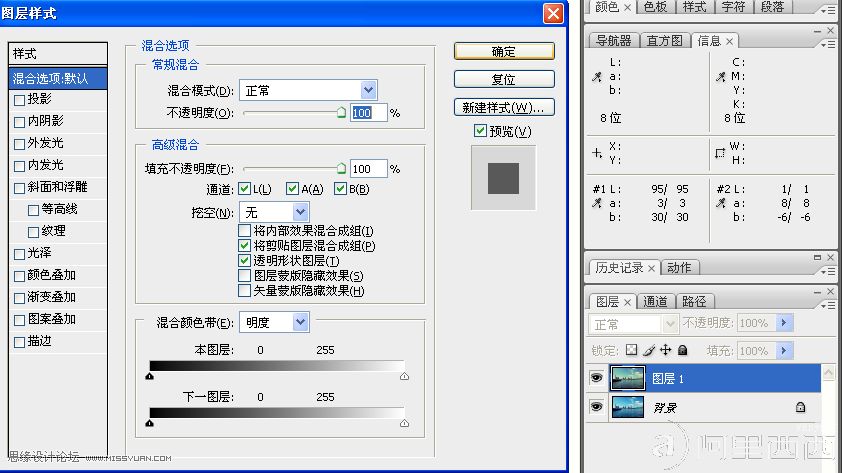
然后调整 混合颜色带,因为我想调整天空,即#1点所在区域,它与#2点所在区域,在亮度是有很大差异的,
所以我调整 明度 混合带,试图恢复天空的蓝色减弱白云的偏黄,而#2点区域不受影响。
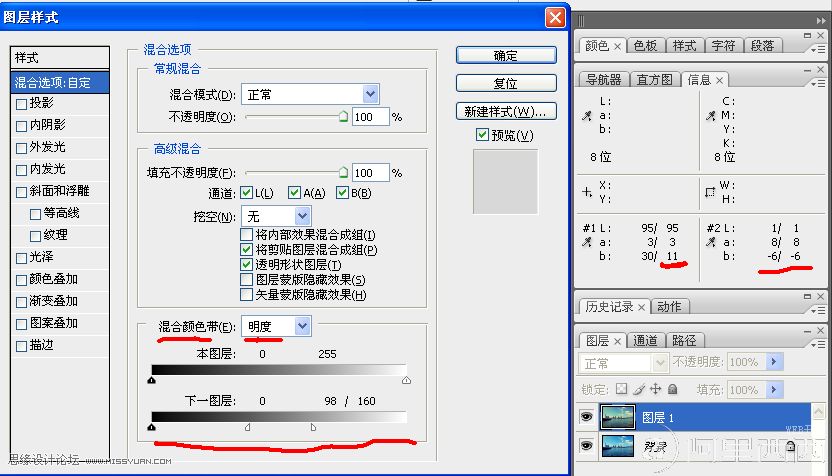
如我所愿通过混合带的处理,达到了我所想要的效果(混合颜色带的三角要分开的话 需要按住alt噢~!)。
效果如下图

